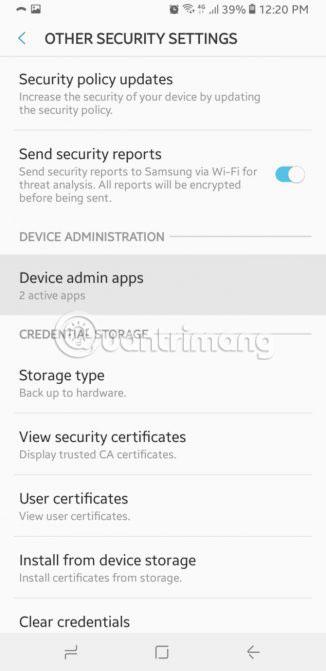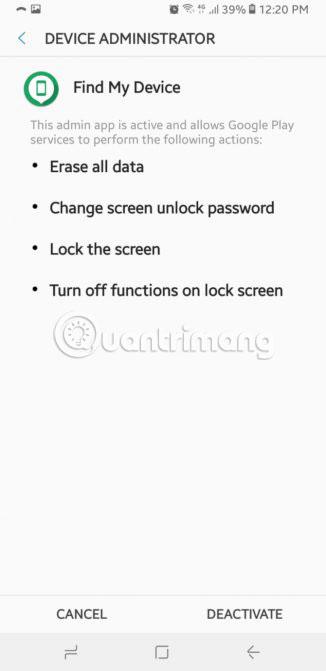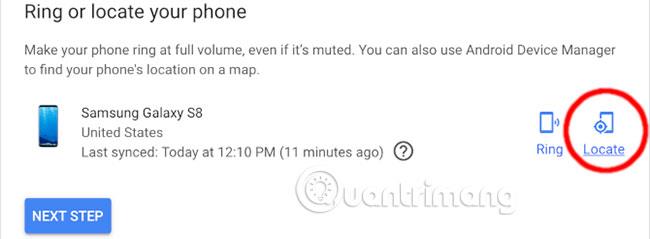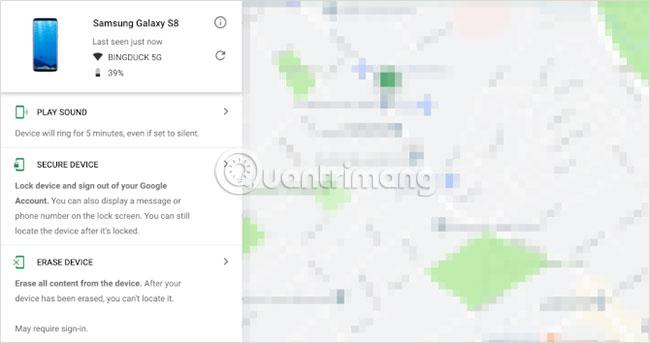GPS puikiai tinka norint susigrąžinti pamestą ar pavogtą įrenginį ir naršyti vairuojant naudojant „Google“ žemėlapius . Tai ypač patogu, nes GPS veikia net atsijungus nuo interneto. Tiesiog atsisiųskite žemėlapį iš anksto!
Bet kaip naudoti „Android“ telefoną kaip GPS sekimo įrenginį? Tai gali būti ne pati patikimiausia parinktis ir turi nedidelių trūkumų, tačiau ji vis tiek gali atlikti darbą. Štai kaip paversti „Android“ telefoną GPS sekimo įrenginiu.
Pastaba : šios instrukcijos yra pagrįstos „Samsung Galaxy S8“, kurioje veikia „Android 8.0 Oreo“, tačiau būtini veiksmai bus panašūs daugeliui „ Android“ įrenginių .
Kaip sekti GPS naudojant Android telefoną?
Stebėkite naudodami vietines „Android“ funkcijas
Dauguma „Android“ įrenginių, išleistų nuo 2014 m., turi integruotą funkciją „ Find My Device“ . Ši paslauga nuolat perduoda jūsų įrenginio vietą atgal į „Google“ serverius, kad „Google“ žinotų, kur yra jūsų įrenginys. Tada galite naudoti „Google“ žiniatinklio sąsają, kad pamatytumėte, kur bet kuriuo metu yra jūsų įrenginys. Norėdami naudotis šia funkcija, jums reikės „Google“ paskyros.
Kaip „Android“ įjungti funkciją „Rasti įrenginį“.


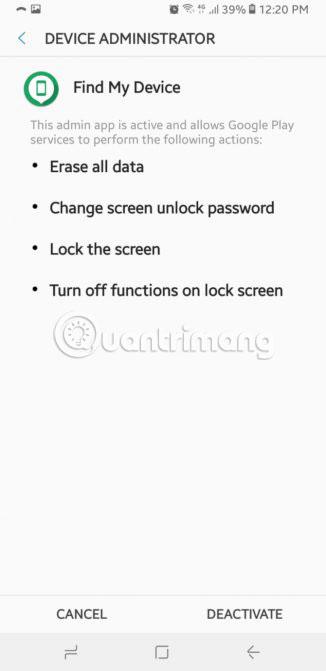
1. Eikite į įrenginio nustatymus .
2. Bakstelėkite Užrakinimo ekranas ir sauga .
3. Spustelėkite Kiti saugos nustatymai . (Šis veiksmas gali būti nereikalingas, atsižvelgiant į konkretų įrenginį ir „Android“ versiją).
4. Spustelėkite Įrenginio administratoriaus programos . (Šis veiksmas gali būti vadinamas įrenginių administratoriais , atsižvelgiant į konkretų įrenginį ir „Android“ versiją).
5. Spustelėkite Rasti mano įrenginį .
6. Spustelėkite Suaktyvinti.
Pastaba : norėdami įjungti šią paslaugą, turėsite suteikti 4 leidimus:
- Viena iš jų yra galimybė ištrinti visus duomenis ( Erase all data ).
- Antra, galimybė pakeisti ekrano atrakinimo slaptažodį ( Keisti ekrano atrakinimo slaptažodį ).
- Trečia – galimybė užrakinti ekraną ( Lock the screen ).
- Ir keturi yra galimybė išjungti užrakinimo ekrano funkcijas ( Išjungti funkcijas užrakinimo ekrane ).
Puikus „Find My Device“ dalykas yra tai, kad tai ne tik stebėjimo priemonė, bet ir leidžia valdyti įrenginį nuotoliniu būdu aukščiau nurodytais būdais.
Kaip naudoti funkciją „Rasti įrenginį“ sistemoje „Android“.
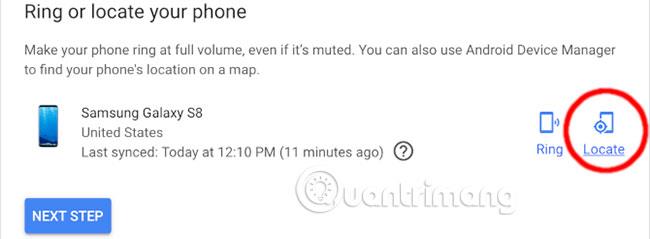
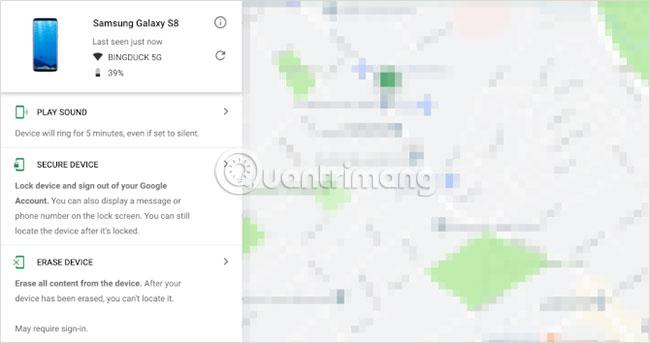
Suaktyvinus, tereikia paleisti žiniatinklio naršyklę, pereiti į skydelį „Rasti įrenginį“ ir prisijungti prie „Google“ paskyros (tos pačios paskyros, susietos su įrenginiu).
Prisijungę pasirinkite įrenginį, kurį norite rasti, spustelėkite to įrenginio mygtuką Rasti . Jis parodys artimiausią žinomą vietą ir paskutinį aptiktą atstumą. Remiantis daugelio vartotojų patirtimi, programos gebėjimas nustatyti yra gana tikslus.
Stebėkite naudodami trečiųjų šalių „Android“ programas
Jei dėl kokios nors priežasties jums nepatinka „Rasti įrenginį“, visada galite naudoti vieną iš daugelio „Google Play“ parduotuvėje esančių trečiųjų šalių alternatyvų. Šias programas lengva įdiegti ir jums tikrai nereikia nieko daryti, išskyrus susikurti paskyrą, kad galėtumėte jomis naudotis.
Straipsnyje rekomenduojamos dvi parinktys:
1. „Lookout“ : „Lookout“ yra „viskas viename“ saugos sprendimas, kuriame įrenginio stebėjimas yra tik viena iš daugelio funkcijų. Todėl pasirinkti Lookout gali būti šiek tiek perdėta, jei įrenginio stebėjimas yra vienintelė jums svarbi funkcija. Bet jei jūsų įrenginyje šiuo metu nėra geros antivirusinės programos , taip pat galite naudoti „Lookout“ su šūkiu „nužudyk du paukščius vienu akmeniu“.
2. Prey : iš tikrųjų naudojant Prey yra labai panašus į Find My Device. Didelis „Prey“ pranašumas yra jo prieinamumas daugelyje kitų platformų, įskaitant „Windows“, „Mac“, „Linux“ ir „iPhone“, todėl galite sekti visus savo įrenginius iš bet kurios vietos.
Dauguma šių programų parduodamos kaip apsaugos nuo vagystės ir vagysčių apsaugos programinė įranga, skirta „Android“. Jie tikrai naudingi šiems tikslams, tačiau, jei norite, galite juos naudoti ir GPS sekimui.
Žr. daugiau straipsnių: Raskite draugų per GPS naudodami šias 7 nemokamas „Android“ programas .
Prijunkite „Android“ įrenginį, kad galėtumėte sekti
Nustačius įrenginį sekti, nesvarbu, ar naudojate „Find My Device“, ar trečiosios šalies programą, belieka prijungti įrenginį prie asmens ar objekto, kurį norite stebėti. Tačiau akivaizdu, kad tai lengviau pasakyti nei padaryti.
Ar norite sužinoti, kaip sekti transporto priemonę naudojant mobilųjį telefoną?
Lengviausias ir efektyviausias variantas yra naudoti magnetinį automobilio laikiklį. Daugumoje dviejų dalių rinkinių yra magnetinis įdėklas, kurį įdedate į įrenginio dėklą, ir magnetinis pagrindas, kurį pritvirtinate prie kokio norite objekto. monitorius). Magnetinė jėga turi būti pakankamai stipri, kad telefonas tvirtai prisitvirtintų prie pagrindo.

„WizGear“ universalus priklijuojamas magnetinis laikiklis automobiliui
Orientacinė kaina: 11,99 USD (279 000 VND)
WizGear Universal Stick-On Magnetic Car Mount gaminiai yra patogūs ir prieinami. Jame naudojami klijai ir yra 10 magnetų, užtikrinančių maksimalų magnetinio lauko stiprumą.
WizGear universalus siurbimo puodelis, magnetinis automobilio laikiklis
Orientacinė kaina: 14,99 USD (349 000 VND)
Jei pastebėsite, kad klijų naudojimas nėra labai saugus, galite apsvarstyti WizGear universalų siurbimo taurės magnetinį laikiklį automobiliui. Šis gaminys turi labai tvirtas siurbimo kojeles, todėl jis gali tvirtai laikyti įrenginį.
Pop-Tech universalus laikiklis
Orientacinė kaina: 4,99 USD (116 000 VND)
Ką daryti, jei neturite telefono dėklo? Vietoj to galite naudoti lipnias metalines plokštes, tokias kaip Pop-Tech universalūs lipni metaliniai laikikliai. Jie prilimpa prie įrenginio galinės dalies ir leidžia naudoti laikiklį kaip įprasta.
Niekas nepranoksta tam skirto GPS sekimo įrenginio
Nors jūsų „Android“ įrenginys gali veikti kaip stebėjimo priemonė, nesitikėkite, kad jis įveiks tam skirtą stebėjimo įrenginį. Yra 3 pagrindiniai trūkumai, kuriuos turite žinoti, ir jei kuris nors iš jų tinka jūsų situacijai, turėtumėte apsvarstyti galimybę naudoti specialų stebėjimo įrenginį:
1. Baterijos veikimo laikas : jūsų išmaniajame telefone fone visada veikia daug programinės įrangos, pvz., sistemos lygio paslaugų, trečiųjų šalių programų ir viso to apdorojimo, išeikvojama baterija. Specialus GPS sekiklis paprasčiausiai tvarko GPS sekimą, todėl akumuliatoriaus veikimo laikas ilgesnis vieno įkrovimo metu.
2. Signalo kokybė : GPS lokatoriai nėra tobuli, tačiau jų signalai gerokai pranašesni už išmaniųjų telefonų signalus. Iš esmės specializuoti GPS sekimo įrenginiai yra ne tik tikslesni, bet ir gali tęsti sekimą net tose vietose, kur išmanieji telefonai paprastai neveikia.
3. Rizika ir išlaidos : ar norite prarasti „Android“ įrenginį? Ką daryti, jei pritvirtinsite jį prie automobilio dugno ir jis nukris užmiestyje? Specialius GPS sekiklius lengviau įdiegti, jie yra galingesni ir net pametę ar sugedę, jų pakeitimas jums nekainuos per daug.
Kitaip tariant, nekonvertuokite savo Android telefono į GPS sekiklį, nebent nėra kitos galimybės. Norėdami gauti tikslesnę ir patikimesnę alternatyvą, apsvarstykite galimybę išbandyti kažką panašaus į nešiojamąjį „Spy Tec“ GPS sekiklį.
Tikimės, kad rasite tinkamą pasirinkimą!